Ez a cikk útmutatást ad, ha App Store-on Mac számítógép nem válaszol, vagy problémák lépnek fel a programok vásárlásakor vagy frissítésekor.
Használja az App Store-t Mac számítógépén alkalmazások és játékok vásárlásához és letöltéséhez, a macOS frissítéséhez stb.
Nem található az App Store
Az App Store ikon általában a Dockban jelenik meg, de előfordulhat, hogy áthelyezték.
Ha nem találja az App Store ikont Mac számítógépén, nyissa meg az App Store-t a következő címre kattintva alma menü() > App Store.
Ha az App Store elem sehol sem található, előfordulhat, hogy olyan felhasználói fiókba van bejelentkezve, amely rendelkezik a " Szülői felügyelet" Az App Store megnyitásához jelentkezzen be rendszergazdai fiókba ezen a számítógépen.
Egy másik országban vagy régióban előfordulhat, hogy a meglévő tartalom nem érhető el. Előfordulhat, hogy az üzletek nem érhetők el minden országban vagy régióban. Az egyes üzletekben kínált tartalom a fejlesztőktől és a tartalomszolgáltatóktól is függ. Amikor másik országba költözik.
Számlázási és vásárlási segítség
Ha új hitel- vagy betéti kártyája van, megteheti.
Segítség a programok vásárlásához, frissítéséhez
Ha semmi sem történik a Vásárlás gombra kattintás után, lépjen a Vásárlások képernyőre.
- Ha szükséges program a „Vásárlások” fülön található, és mellette van egy „Megnyitás” gomb, keresse meg ezt a programot a Dockban vagy az „Alkalmazások” mappában.
- Ha a kívánt program a Megvásárolt lapon található, és megjelenik mellette egy Telepítés gomb, kattintson arra a gombra. A program letöltődik és telepítődik Mac számítógépére. Másodszor nem kell fizetnie a vásárlásért.
Ha az alkalmazás nem található a Vásárlás lapon, nyomja meg a Command-R billentyűkombinációt a billentyűzeten az oldal frissítéséhez. Ha a program nem jelenik meg, ez azt jelenti, hogy a vásárlás nem fejeződött be, és a program nem került kifizetésre. Térjen vissza a program oldalára az App Store-ban, és kattintson a „Vásárlás” gombra. A program megvásárlásáért díjat kell fizetnie.
A program betöltése megszakadt
Ha a program telepítése közben megszakad az internetkapcsolata, a megvásárolt program letöltése automatikusan folytatódik, amikor újra csatlakozik. A letöltési idő a program méretétől és az internetkapcsolat sebességétől függ.
Ha nem tud csatlakozni az App Store-hoz, nézze meg, hogyan.
Új operációs rendszerre való frissítéskor gyakran ugyanaz a hiba lép fel. A Mac App Store nem tud csatlakozni az Apple szerverhez frissítések kereséséhez vagy új programok letöltéséhez. A probléma megoldására tett minden kísérlet nem vezet eredményre. Ebben a cikkben bemutatom a probléma legegyszerűbb megoldását.
Mi a teendő, ha a Mac AppStore nem működik
A probléma abból adódik, hogy a Mac OS-hez készült AppStore program beállításai hibásak. A probléma megoldásának legegyszerűbb módja a beállítási fájlok törlése. Ehhez tegye a következőket:
- Nyissa meg a Findert
- Lépjen a programmappa-> Segédprogramok menüpontra
- Nyisson meg egy terminál programot
- Írja be ezeket a parancsokat
| 1 | rm - rf ~/ Library/ Preferences/ com. alma. Appstore. plist |
rm -rf ~/Library/Preferences/com.apple.appstore.plist
| 1 | rm - rf ~/ Library/ Preferences/ com. alma. raktár. plist |
rm -rf ~/Library/Preferences/com.apple.storeagent.plist
| 1 | rm - rf ~/ Library/ Preferences/ ByHost/* |
rm -rf ~/Library/Preferences/ByHost/*
Törölje ezeket a parancsokat szükséges fájlokat beállításokat. Ezután nyugodtan megpróbálhatja újra elindítani az AppStore-t.
Egy másik módszer ugyanezt teszi, de csak a kezével. Egy módszer azoknak, akik nem szeretik parancssor mert nem tudja, hogyan kell használni.
- Nyissa meg a Findert
- Nyomja meg az "Alt" gombot a billentyűzeten, és ne engedje el. Meg kell jelennie a „Könyvtár” mappának, kattintson rá.
- Lépjen a Beállítások mappába
- Próbálja meg elindítani az AppStore-t, most mindennek működnie kell.
Nos, a harmadik módszer egyesíti az első kettőt. A második egyszerűsége és az első egyenes útjai.
- Nyissa meg a Findert
- A képernyő legtetején a legördülő menüben van egy „go” gomb, kattintson rá
- A legördülő menüből válassza az "Ugrás a mappához" lehetőséget.
- Másolja a következő sort a megnyíló ablakba:
1 ~/Könyvtár/Beállítások/ ~/Könyvtár/Beállítások/
- Nyomja meg az Enter billentyűt
- Keresse meg és törölje a com.apple.appstore.plist és com.apple.storeagent.plist fájlokat
Ez minden, de ha még mindig van kérdése vagy javaslata, írja meg a megjegyzésekben, megpróbálok segíteni.
Ebben a cikkben megvizsgáljuk, hogy az iPhone/iPad/MacBook miért nem jelentkezik be az AppStore-ba, és miért nem működik elvileg az AppStore. Tanácsot is kapnak a probléma megoldásához.
Az AppStore általában hiba nélkül működik, de a felhasználók néha azt tapasztalják, hogy az alkalmazásbolt elérhetetlenné válik. A probléma az Apple oldalán lehet: ismertek olyan esetek, amikor az AppStore egyszerűen tönkrement, megszűnt működni szerte a világon. Az ilyen helyzetek rendkívül ritkán fordulnak elő, és a felhasználók elég gyorsan tanulnak róluk közösségi hálózatok. Sokkal gyakrabban a probléma oka magának az eszköznek a helytelen működése.
Virtuális valóság szemüveg
A legmodernebb VR szemüveg iPhone és Android okostelefonokhoz, valamint számítógépekhez.
Ha iPhone-ja nem jelentkezik be az AppStore-ba, próbáljon meg kijelentkezni az Apple ID-jából, majd újra bejelentkezni. Ha problémái vannak az áruház iPaden való elindításával, próbálkozzon hasonló lépésekkel:
Közvetlenül a kijelentkezés után kattintson a „Bejelentkezés” gombra, és adja meg az Apple ID bejelentkezési adatait. Ha ez nem segít, győződjön meg arról, hogy az AppStore elem be van jelölve ugyanabban a részben. Néha eltűnik a következő rendszerfrissítés után, aminek következtében az áruház leáll.
Egy másik ok, amiért az alkalmazásbolt nem működik, a helytelen idő-, dátum- és régióbeállítások lehetnek.
- Nyissa meg a beállításokat, az „Általános” részt.
- Lépjen a „Dátum és idő” alszakaszhoz.
- Bekapcsol automatikus észlelés beállításokat, vagy állítsa be azokat manuálisan.
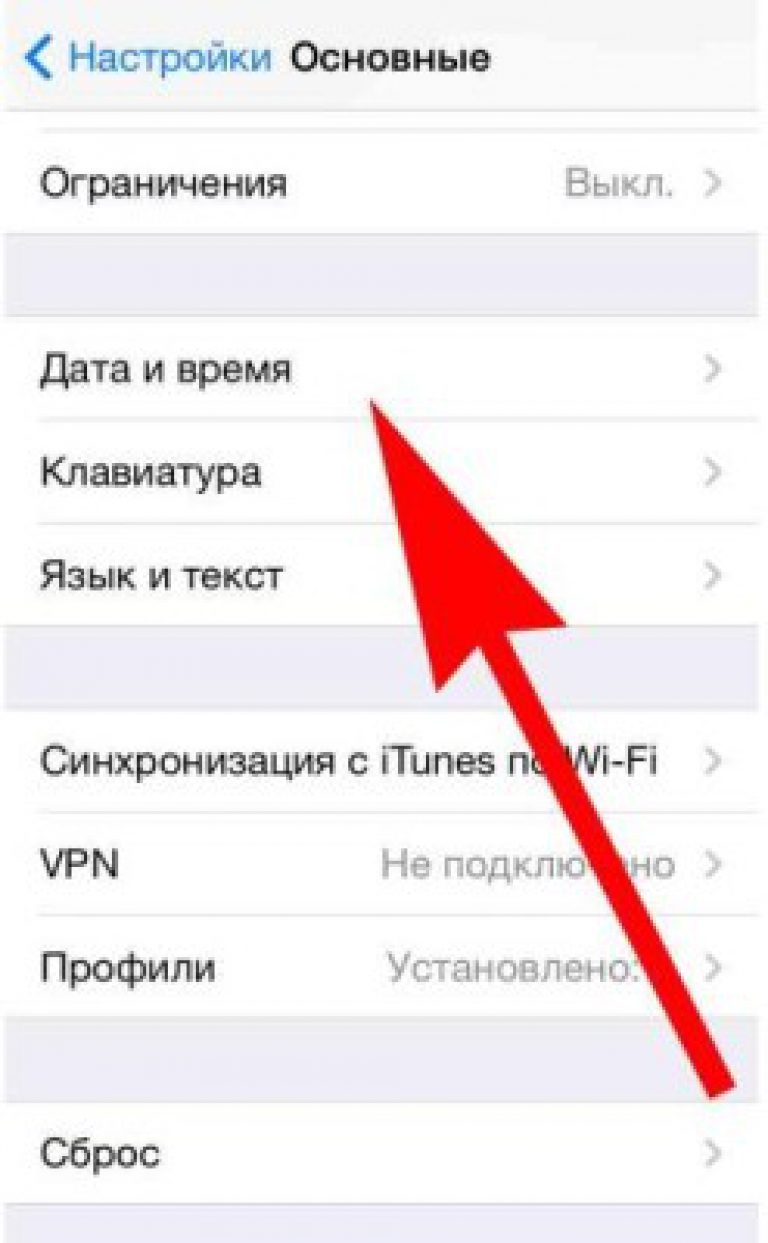
Ügyeljen az internetkapcsolat beállításaira. Ha használt mobilforgalom, győződjön meg arról, hogy adatcsomagja nem járt le. at Wi-Fi használatával Győződjön meg arról, hogy a kapcsolat megfelelően létrejött. A csatlakozási problémák kiküszöböléséhez futtassa tovább mobil eszközön böngésző.
Néha a felhasználók ezt követően találkoznak ezzel iOS frissítések maga az AppStore ikonjuk is eltűnik. A visszaszerzéshez:

Miután elvégezte ezeket a lépéseket iPhone képernyő vagy iPaden megjelenik a hiányzó ikon, és maga az üzlet is probléma nélkül megnyílik.
Ha az AppStore nem működik MacBookon
MacBook esetén nehézségekbe ütközhet az AppStore elindítása a rendszer frissítése után. A probléma leggyakoribb oka, hogy a program nem tud csatlakozni az Apple szerverekhez. A hibaelhárításhoz:
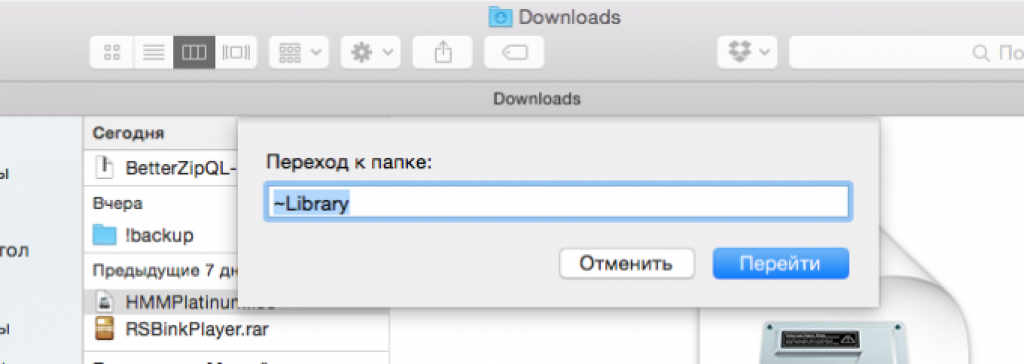
Egyes esetekben a program eltávolításra kerül a frissítés után. A visszaállításhoz le kell töltenie a Mac OS X 10.6.6 (Combo) szoftverfrissítési csomagot a számítógépére. De először meg kell győződnie arról, hogy a program valóban nem létezik: néha csak az ikon tűnik el.
- Nyissa meg a Findert.
- Az Átmenetek menüből válassza a Programok lehetőséget.
- Nézze meg, hogy az AppStore szerepel-e a programok listájában.
Ha szerepel a listán telepített alkalmazások nincs AppStore, majd folytassa a frissítés letöltésével és telepítésével, amely után az áruház elindításával kapcsolatos probléma megszűnik.
Az AppStore újraindítása
Ha az AppStore elindul, de nem működik mobileszközén, próbálja meg frissíteni. Az alkalmazás lényegében egy böngésző, de nincs külön „Frissítés” gombja. Ezért be kell vetnie egy kis trükköt: nyomja meg 10-szer az alsó panelen található gombot.
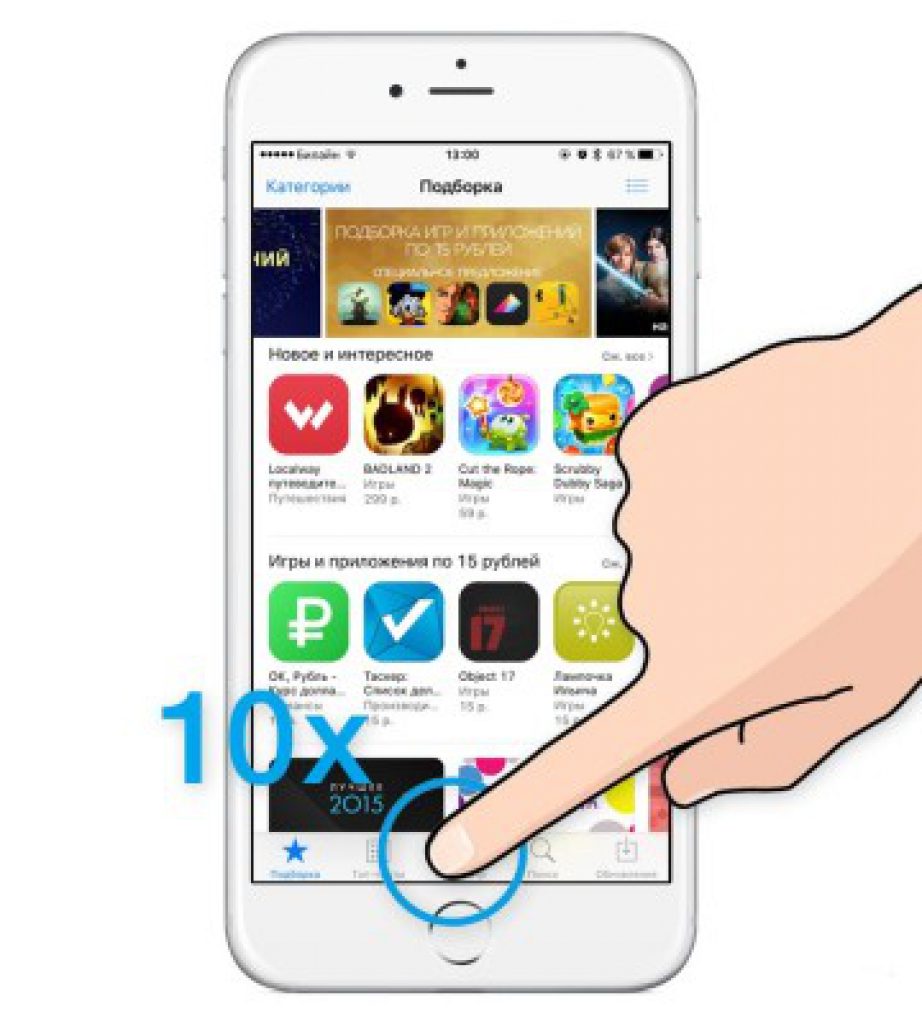
A manipuláció oda vezet kényszerített újraindítás nyitott rész. Az információ újra letöltődik, vagyis ha az AppStore egyszerűen lefagy, akkor ez a trükk kiküszöböli az információk megjelenítésével kapcsolatos problémákat.
Általában az AppStore alkalmazás nem okoz problémát. Működő és nagy sebességű csatlakozással mobilhálózat vagy a Wi-Fi App Store bűbájként működik. Ennek ellenére a váratlan bejelentkezési hibák és meghibásodások riasztóak.
Miért nem működik az App Store: értsük meg az okokat
Az App Store-hoz való csatlakozás sikertelensége a következő:
- hiba miatt nem tud bejelentkezni az App Store-ba fiókot Apple ID;
- Az App Store-ba bejelentkezni lehetséges, de az alkalmazások kiválasztása (az App Store szolgáltatás általában erről a lapról tölthető le) nem jelenik meg - csatlakozási hiba.
Nem sikerült csatlakozni az App Store-hoz iPhone-on
Mindig van megoldás! Fontos megtalálni a megfelelő megközelítést.
AppleID bejelentkezési hiba
Ellenőrizze, hogy az AppleID működik-e, és nem blokkolja-e az Apple. Próbáljon meg bejelentkezni az iCloudba a számítógépéről az icloud.com címen. Ha a bejelentkezés sikeres, ellenőrizze a paramétereket: nem változott-e meg ehhez az azonosítóhoz tartozó jelszó. Ellenőrizze az iTunes jogosultságát ugyanazzal az AppleID-vel rendelkező számítógépen.
Apple eszköz repülőgép üzemmódban
Repülőgép üzemmód letiltása – megakadályozza, hogy a modul bármilyen rádiókommunikációt használjon, kivéve a GPS-vevőt.
Ne kapcsolja be a repülőgép üzemmódot, hacsak nem szükséges.
Az App Store hozzáférése a mobilhálózathoz
Bár az App Store az szabványos alkalmazás iOS, a mobilforgalomból is letiltható. Ellenőrizze, hogy a Alkalmazások elemre Tárolja a mobilhálózati adatokat a mobilhálózat beállításaiban.
 Ha kikapcsolja ezt a hozzáférést, nem lesz forgalom
Ha kikapcsolja ezt a hozzáférést, nem lesz forgalom
Működő VPN kapcsolat
Annak ellenére, hogy a VPN „elrejti” a forgalmát az internetes szolgáltatások cenzúrázása elől, ez a protokoll „lelassíthatja” a feladatait a forgalom átirányítása és a VPN-kiszolgálók folyamatos „sokk” betöltése miatt, különösen, ha a VPN-fiók ingyenes. A VPN-profilok letiltása - a VPN gyakran akár 10-szer vagy még többször is növeli a hibaarányt az App Store-ral való munka során, és az App Store sebessége észrevehetően csökken.
 A VPN-ek gyakran inkább akadályoznak, mint segítenek.
A VPN-ek gyakran inkább akadályoznak, mint segítenek.
Amikor letölt egy 200 MB alatti „nehéz” iOS-alkalmazást az App Store-ból, előfordulhat, hogy a letöltés VPN nélkül többször is meghiúsul, egy ilyen alkalmazás gyorsabban és hibamentesen töltődik be.
Nincs internet hozzáférés
- nincs előfizetés a szolgáltatásra (a 3G/4G hálózatokban a csomagkapcsolt kommunikációs szolgáltatás le van tiltva);
- a SIM-kártya számának egyenlege negatív;
- nincs csatlakoztatva korlátlan internet lehetőség vagy egy nagysebességű forgalmi csomagot.
Töltse fel egyenlegét, és ellenőrizze az Internet lehetőség elérhetőségét. Találja ki, hogy lejárt-e előfizetési díj az ön árfolyamán.
Az internetcsomag teljes nagysebességű forgalma kiégett
Talán kimerítette a tarifája „csomagjában” szereplő nagy sebességű forgalmat. 32 és 64 kbps sebességnél az App Store-ba való bejelentkezés sokáig tarthat.
 Kérjük, várjon. Becsült hátralévő idő: 10 perc
Kérjük, várjon. Becsült hátralévő idő: 10 perc
Helyezzen be egy másik SIM-kártyát, amelyen még mindig van forgalom, „növelje meg a sebességet” a tarifán, módosítsa a tarifát, vagy használjon nyílt Wi-Fi hálózatokat.
Az App Store egyik feltétele a betöltés lehet keresési karakterlánc az új lap keresésekor iOS alkalmazások, vagy legalább a már telepített iOS-alkalmazások száma, amelyek frissítést igényelnek. Ha betöltődött, ez az, megadhat egy keresési lekérdezést, és elkezdheti használni az App Store-t.
Az iPhone készülék nem „látja” vagy nem fogadja a mobilhálózatot
- nincs 3G/4G lefedettség vagy nagyon gyenge jel, túl nagy a távolság a legközelebbi toronytól;
- nem lehet regisztrálni a hálózaton (roaming, a szolgáltatás deaktiválási küszöbének csökkentése);
- tarifafunkció (például nincs hozzáférés szelektíven 3G-hez vagy 4G-hez);
- A SIM-kártya hosszú ideig offline volt, és használat hiánya miatt le volt tiltva.
Ellenőrizze mindkét hálózat lefedettségi területét mobilszolgáltató, szolgáltatások elérhetősége, számlaegyenleg (ha roaming), tájékozódjon arról, hogy a tarifája megjegyzéseiben rejtve van-e valami pont.
 Kívánatos, hogy a hálózat legalább 3G legyen
Kívánatos, hogy a hálózat legalább 3G legyen
Ha hosszabb ideig nem vette igénybe a szolgáltatásokat egy számon, ellenőrizze, hogy SIM-kártyája lejárt-e (a SIM chip leválasztása a számról és a tarifáról). Helyezzen be egy másik, működő SIM-kártyát kedvező mobil internetés ellenőrizze vele az App Store szolgáltatást.
SIM-zár iPhone vagy iPad készüléken. A hálózat nem elérhető
Ha szerencséd van vele SIM-zár(letiltás minden távközlési szolgáltatónál – kivéve az iPhone-t vagy iPadet értékesítő mobilszolgáltató cégét). Voltak olyan esetek, amikor például a MegaFon, mint Apple kütyük forgalmazója blokkolta ezeket az eszközöket, hogy az emberek ne használják az MTS-t, a Beeline-t és más hálózatokat. Például Oroszországba kerültek az AT&T vagy a Verizon amerikai szolgáltatók alá „zárt” eszközök.
Vegye fel a kapcsolatot az SC-vel. Vagy az Apple képviselői, vagy az üzemeltető „főirodájának” vagy az expressz szervizközpont szakemberei, ahol vásárolta, segítenek a modul „feloldásában”. ezt az iPhone-t vagy iPad.
A mobil adatátvitel ki van kapcsolva a modulon
Mobil adatátvitel – hozzáférés a 3G/4G csomagkapcsolt hálózatokhoz mobilhálózatok. Aktívnak kell lenniük. Ha nincs kéznél Wi-Fi internet, az App Store nem fog működni.
 Ha nincs Wi-Fi, akkor aktívnak kell lenniük
Ha nincs Wi-Fi, akkor aktívnak kell lenniük
App Store szolgáltatási hiba
Az Apple szervereinek hatalmas kapacitása ellenére, amely iPhone és iPad tulajdonosok több milliós hadseregét szolgálja szerte a világon, az App Store szerver ( iTunes Store) önmagában meghibásodhat. Talán az AppStore fejlesztői tesztelik az új, újonnan fejlesztett funkciókat, az App Store szerverek ütemezett karbantartását stb. Mindenesetre ez nem a te hibád. Kérjük, próbáljon meg később bejelentkezni az App Store-ba.
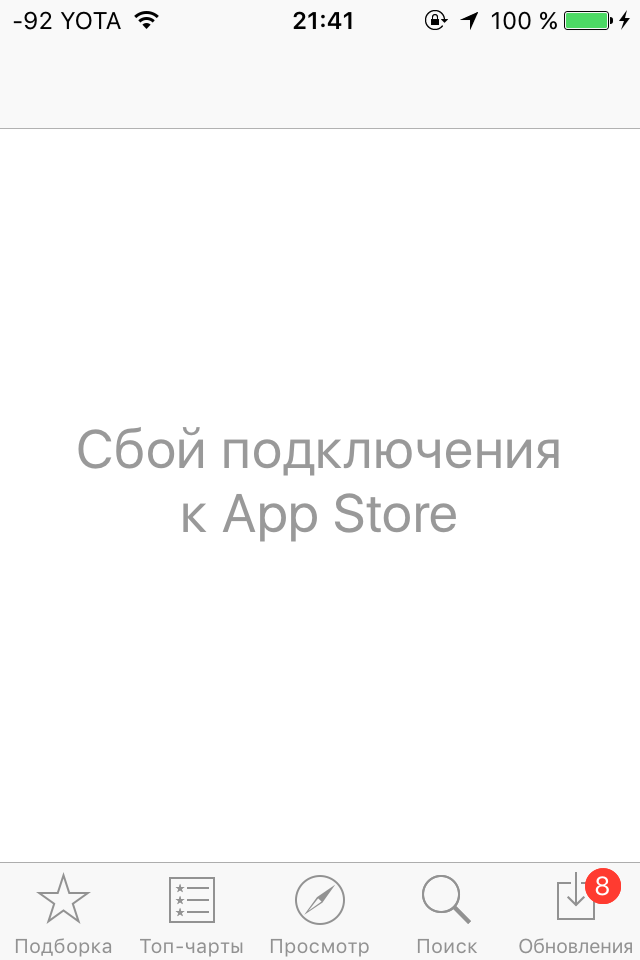 Nem sikerült betölteni az oldalt
Nem sikerült betölteni az oldalt
Nincs internetkapcsolat Wi-Fi-n keresztül
- nincsenek beállítások az Ön által ismert útválasztókból vagy Wi-Fi hotspotokból;
- az internet nem működik otthoni vagy mobil Wi-Fi útválasztóján (ugyanazok a problémák, mint a SIM-kártyán, ha közvetlenül mobilkapcsolatról dolgozik);
- A Wi-Fi nincs bekapcsolva iPhone vagy iPad készüléken.
Ellenőrizze, hogy a Wi-Fi be van-e kapcsolva magán a modulon.
Ne feledje, milyen hálózatokhoz csatlakozott. A közeli pontok hiánya miatt Wi-Fi hozzáférés, az Ön által ismert jelszavak, illetve a nyitott (nyilvános) iPhone vagy iPad hotspotok sehol sem tudnak internetes forgalmat szerezni az App Store-ba való belépéshez.
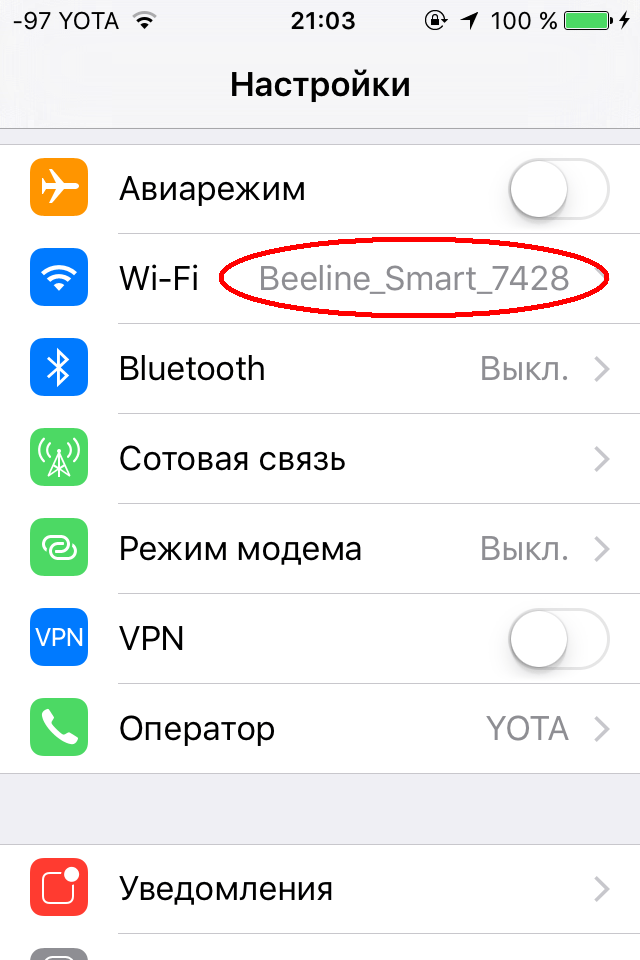 Akkor használatos, ha a SIM-kártyán nem állnak rendelkezésre adatok
Akkor használatos, ha a SIM-kártyán nem állnak rendelkezésre adatok
Ellenőrizze az otthoni (szolgáltatójánál) vagy a mobil (SIM-kártyán lévő) internet elérhetőségét a Wi-Fi útválasztókon.
Ha egy hotspothoz csatlakozik, előfordulhat, hogy a hotspot tulajdonosa internetkorlátozásokat vezetett be. Keress másikat nyílt hálózat Wi-Fi.
 Biztos van benne internet
Biztos van benne internet
Szoftverhiba az iOS firmware-ben az eszközön
Mint bármelyik operációs rendszer, az iOS megbízhatósága és nagy teljesítménye ellenére könnyen meghibásodhat. Okok:
- iOS béta verziója (ha Ön Apple termékek bétatesztelője);
- gyenge minőségű iOS „jailbreak” (hackelés), amelyből iPhone firmware vagy az iPad „unalmas” lett;
- a hiba a készülék zuhanása vagy ütközése után következett be;
- Kiderült, hogy a modem szoftververziója az iOS „egyedi” verzióján nem kompatibilis az eszközzel.
„Leminősítés” az iOS legújabb stabil, teljes verziójára – ez addig lehetséges, amíg az Apple aláírja.
Távolítsa el jailbreak iOS, ha a problémák utána kezdődtek. Állítsa vissza iPhone vagy iPad készülékét az iTunes vagy az iTools segítségével úgy, hogy ismét villog.
Ritka, de előfordul, amikor a szoftver - részben vagy egészben - „hülyévé” válik az eszköz leejtése vagy ütése után. Ez alól az Apple iDevices rendszeren futó iOS sem kivétel. Indítsa újra iPhone vagy iPad készülékét.
A modemverzió (például a 6.0.0.0 - a legújabb iPhone 4s iOS 9.3.5 rendszeren) ütközést okozott az iOS „egyedi” buildjével. Nagyon ritka eset.
 Kompatibilisnek kell lenniük
Kompatibilisnek kell lenniük
Frissítse modulját „a semmiből” – az iOS „friss” hivatalos kiadásával kell rendelkeznie, nem csak valami véletlenszerűen, bárhol és bárhogyan összeszereltnek. Az Apple technológia egy zárt „dobozos” termék, amely fájdalmasan reagál a „kulibinizmusra”.
A modul rádiómoduljai megsérültek
Ez történhet az iPhone vagy iPad gondatlan kezeléséből: a készülék leesett, elütötték, elázott stb. Forduljon egy iStore szervizhez vagy hasonlóhoz, ahol diagnosztizálják a 3G/4G modult, Wi-Fi modul, beépített modem és más csomópontok, amelyek kifejezetten a „telekommunikációért” (adatátvitelért) felelősek iPhone-ján vagy iPadjén. Az elektronikus forrasztás cseréje és helyreállítása drága high-tech munka, beleértve maguknak az alkatrészeknek a költségeit is; Jövedelmezőbb új eszközbe fektetni.
 Nem csak a képernyő törhet el
Nem csak a képernyő törhet el
Kívánjuk, hogy ne maradjon az App Store nélkül – ez az iOS-alkalmazások megbízható szállítója, amely átfogóan tesztelt.
